
作者 | Kerneltalks
譯者 | geekpi ? ? 共計翻譯:667 篇 貢獻時間:1596 天
瞭解如何在 Linux 中建立登入導語,來向要登入或登入後的使用者顯示不同的警告或訊息。
無論何時登入公司的某些生產系統,你都會看到一些登入訊息、警告或關於你將登入或已登入的伺服器的資訊,如下所示。這些是登入導語。
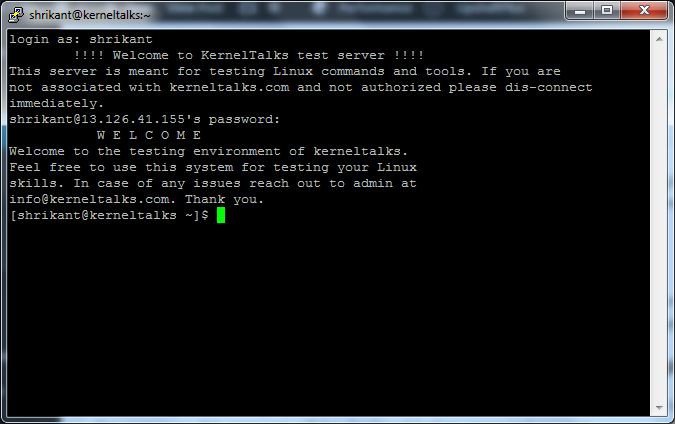
Login welcome messages in Linux
在本文中,我們將引導你配置它們。
你可以配置兩種型別的導語。
/etc/login.warn)/etc/motd 中配置)如何在使用者登入前連線系統時顯示訊息
當使用者連線到伺服器並且在登入之前,這個訊息將被顯示給他。意味著當他輸入使用者名稱時,該訊息將在密碼提示之前顯示。
你可以使用任何檔案名併在其中輸入資訊。在這裡我們使用 /etc/login.warn 並且把我們的訊息放在裡面。
# cat /etc/login.warn
!!!! Welcome to KernelTalks test server !!!!
This server is meant for testing Linux commands and tools. If you are
not associated with kerneltalks.com and not authorized please dis-connect
immediately.
現在,需要將此檔案和路徑告訴 sshd 守護行程,以便它可以為每個使用者登入請求獲取此標語。對於此,開啟 /etc/sshd/sshd_config 檔案並搜尋 #Banner none。
這裡你需要編輯該配置檔案,並寫下你的檔案名並刪除註釋標記(#)。它應該看起來像:Banner /etc/login.warn。
儲存檔案並重啟 sshd 守護行程。為避免斷開現有的連線使用者,請使用 HUP 訊號重啟 sshd。
root@kerneltalks # ps -ef | grep -i sshd
root 14255 1 0 18:42 ? 00:00:00 /usr/sbin/sshd -D
root 19074 14255 0 18:46 ? 00:00:00 sshd: ec2-user [priv]
root 19177 19127 0 18:54 pts/0 00:00:00 grep -i sshd
root@kerneltalks # kill -HUP 14255
就是這樣了!開啟新的會話並嘗試登入。你將看待你在上述步驟中配置的訊息。

Login banner in Linux
你可以在使用者輸入密碼登入系統之前看到此訊息。
如何在使用者登入後顯示訊息
訊息使用者在成功登入系統後看到的當天訊息(MOTD)由 /etc/motd 控制。編輯這個檔案並輸入當成功登入後歡迎使用者的訊息。
root@kerneltalks # cat /etc/motd
W E L C O M E
Welcome to the testing environment of kerneltalks.
Feel free to use this system for testing your Linux
skills. In case of any issues reach out to admin at
info@kerneltalks.com. Thank you.
你不需要重啟 sshd 守護行程來使更改生效。只要儲存該檔案,sshd 守護行程就會下一次登入請求時讀取和顯示。

motd in linux
你可以在上面的截圖中看到:黃色框是由 /etc/motd 控制的 MOTD,綠色框就是我們之前看到的登入導語。
你可以使用 cowsay[1]、banner[2]、figlet[3]、lolcat[4] 等工具創建出色的引人註目的登入訊息。此方法適用於幾乎所有 Linux 發行版,如 RedHat、CentOs、Ubuntu、Fedora 等。
via: https://kerneltalks.com/tips-tricks/how-to-configure-login-banners-in-linux/
作者:kerneltalks[6] 譯者:geekpi 校對:wxy
本文由 LCTT 原創編譯,Linux中國 榮譽推出
 知識星球
知識星球